Gia đình bạn có nhiều thành viên cần sử dụng một chiếc điện thoại? Một số thiết bị Android cung cấp hỗ trợ nhiều người dùng để mỗi người có thể có không gian người dùng riêng. Điều này có nghĩa là bạn có thể chia sẻ điện thoại của mình với đồng nghiệp và bạn bè mà không lo họ truy cập vào tệp của bạn.
Trong hướng dẫn này, chúng tôi sẽ tìm hiểu hồ sơ người dùng là gì và chức năng này khác với Chế độ khách trên Android như thế nào, sau đó đi sâu vào cách bạn có thể thiết lập nhiều hồ sơ người dùng trên điện thoại Android.
Hồ sơ người dùng trên Android là gì?
Hồ sơ người dùng cho phép bạn chia sẻ thiết bị của mình với bạn bè và gia đình. Mỗi hồ sơ người dùng có không gian riêng trên ổ cứng dành cho màn hình chính, tài khoản được cá nhân hóa cũng như các ứng dụng và cài đặt riêng. Điều này tương tự như cách nhiều người dùng làm việc trên macOS hoặc PC Microsoft Windows.
Các tệp, ứng dụng và tin nhắn văn bản không được chia sẻ giữa những người dùng. Điều này có nghĩa là mỗi người dùng sẽ phải sắp xếp ứng dụng và thông tin đăng nhập của mình một cách riêng biệt (ví dụ: mỗi người dùng sẽ cần phải đăng nhập vào tài khoản Gmail tương ứng của mình).
Có bốn loại người dùng:
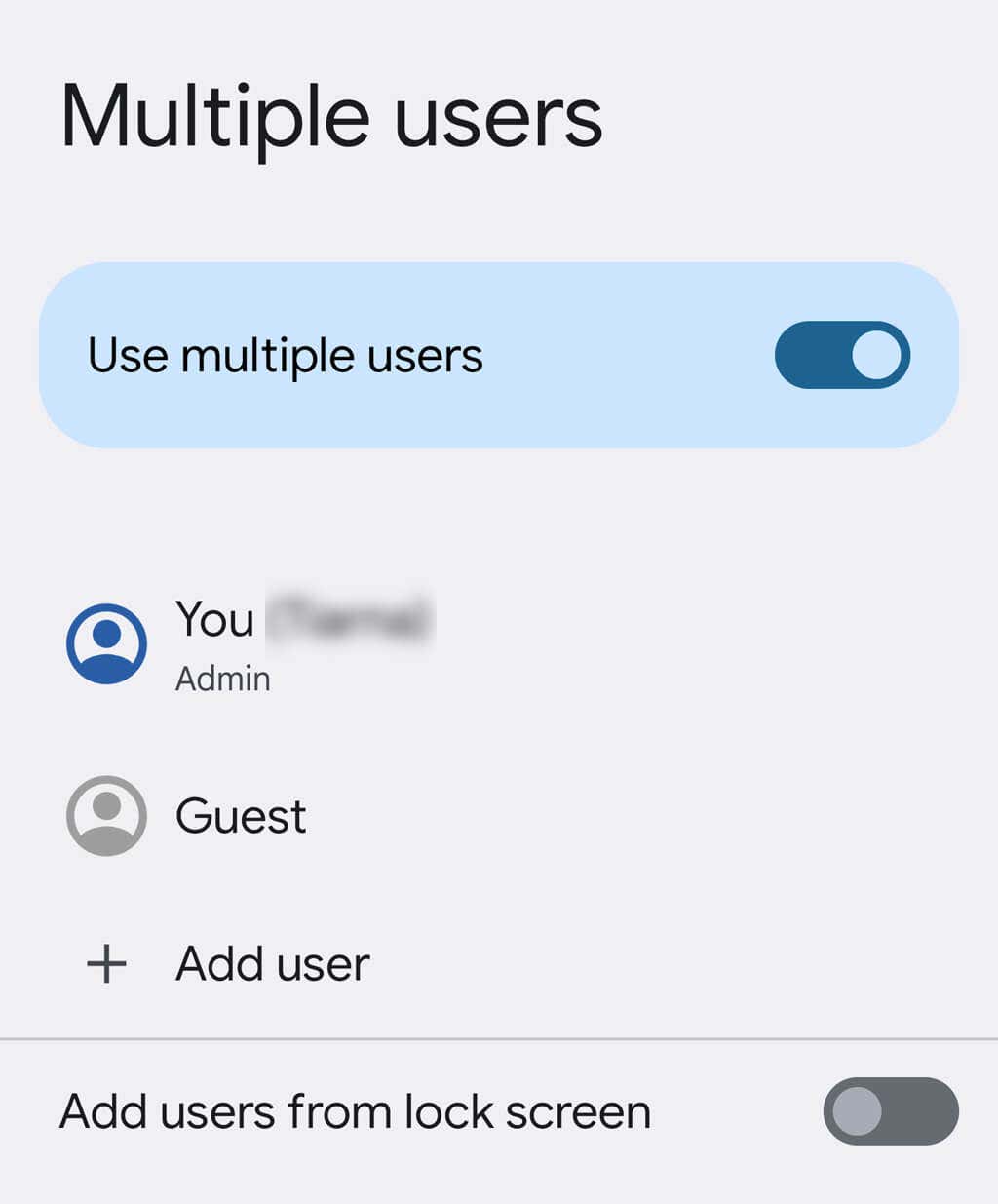
Nhược điểm của nhiều hồ sơ người dùng là chúng có thể ảnh hưởng tiêu cực đến hiệu suất điện thoại của bạn. Điều này là do mỗi hồ sơ có bộ nhớ ứng dụng riêng, nghĩa là ứng dụng được cài đặt nhiều lần.
Lưu ý:Tất cả các phiên bản Android đều hỗ trợ nhiều tài khoản người dùng. Tuy nhiên, một số thiết bị thì không. Điện thoại Google Pixel hỗ trợ tài khoản người dùng, nhưng điện thoại Samsung Galaxy thì không. Mặt khác, Máy tính bảng Samsung lại làm được. Điều này trái ngược với Apple, nơi không có phiên bản iPhone iOS nào hỗ trợ nhiều người dùng..
Cách thêm hồ sơ người dùng trên Android
Để đặt nhiều tài khoản người dùng:
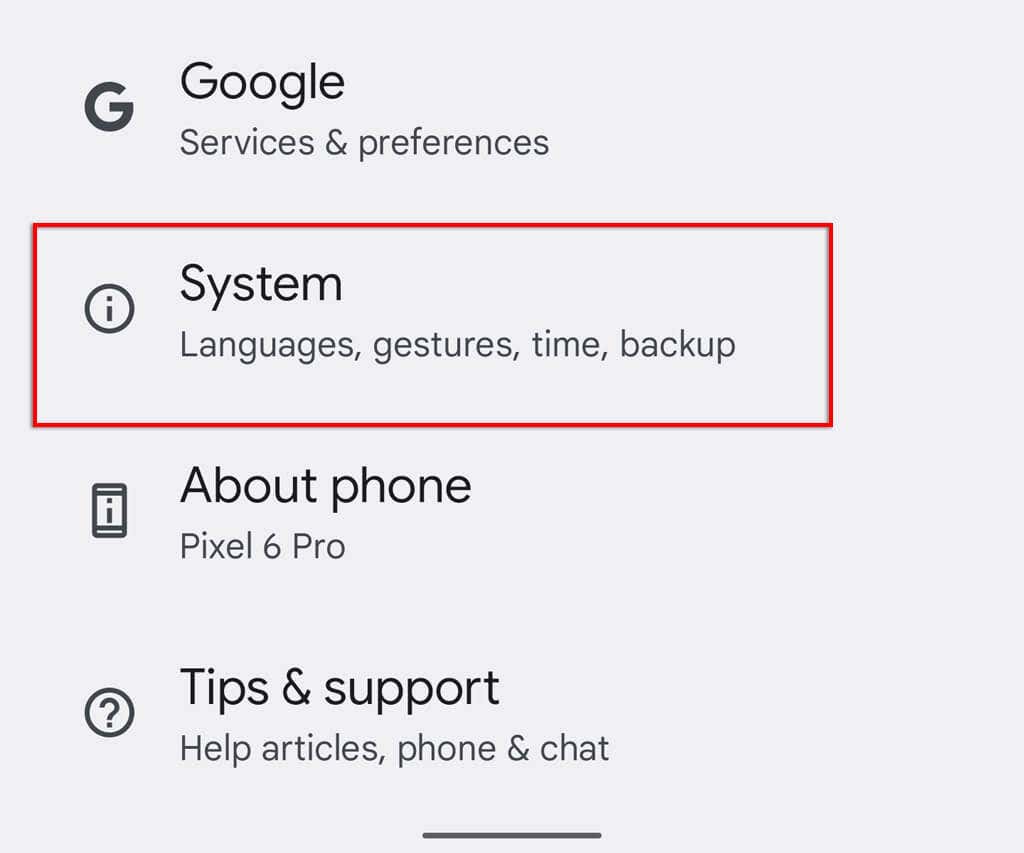
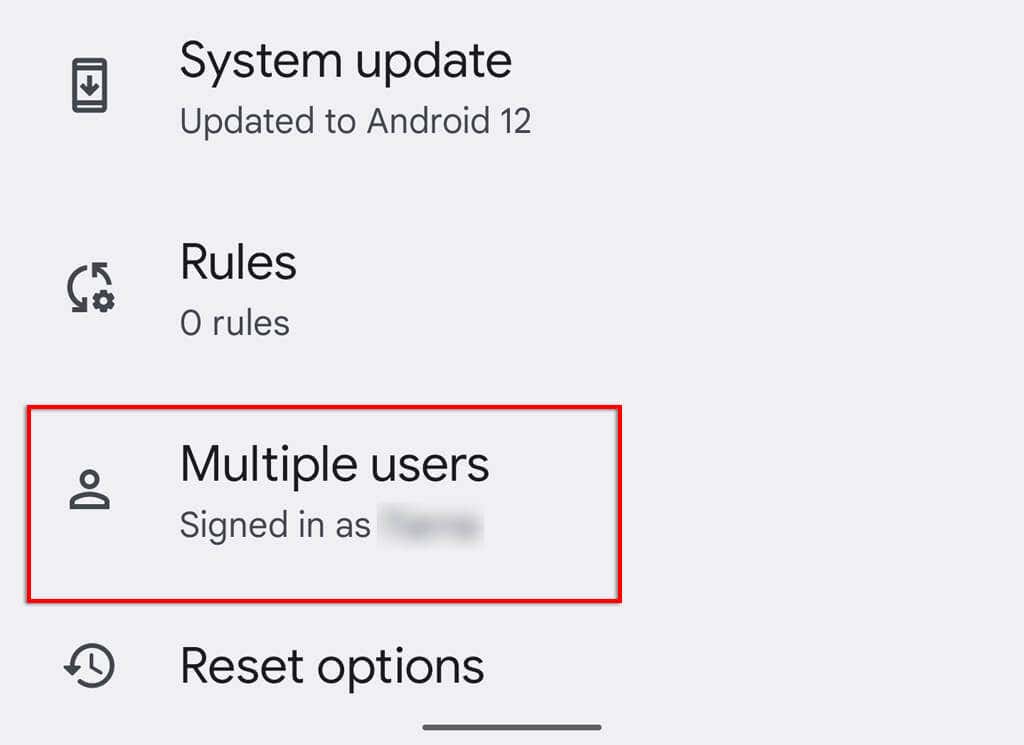
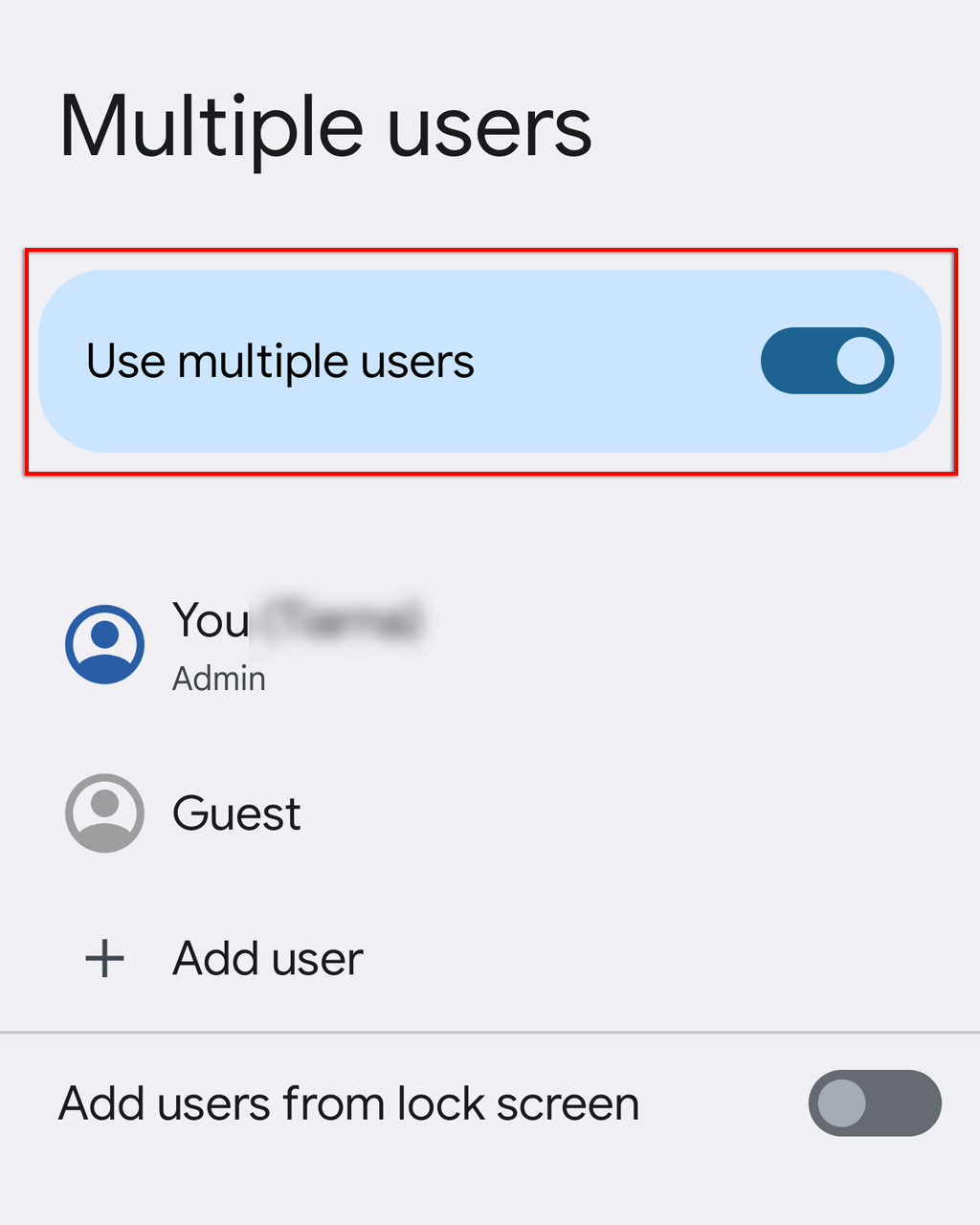
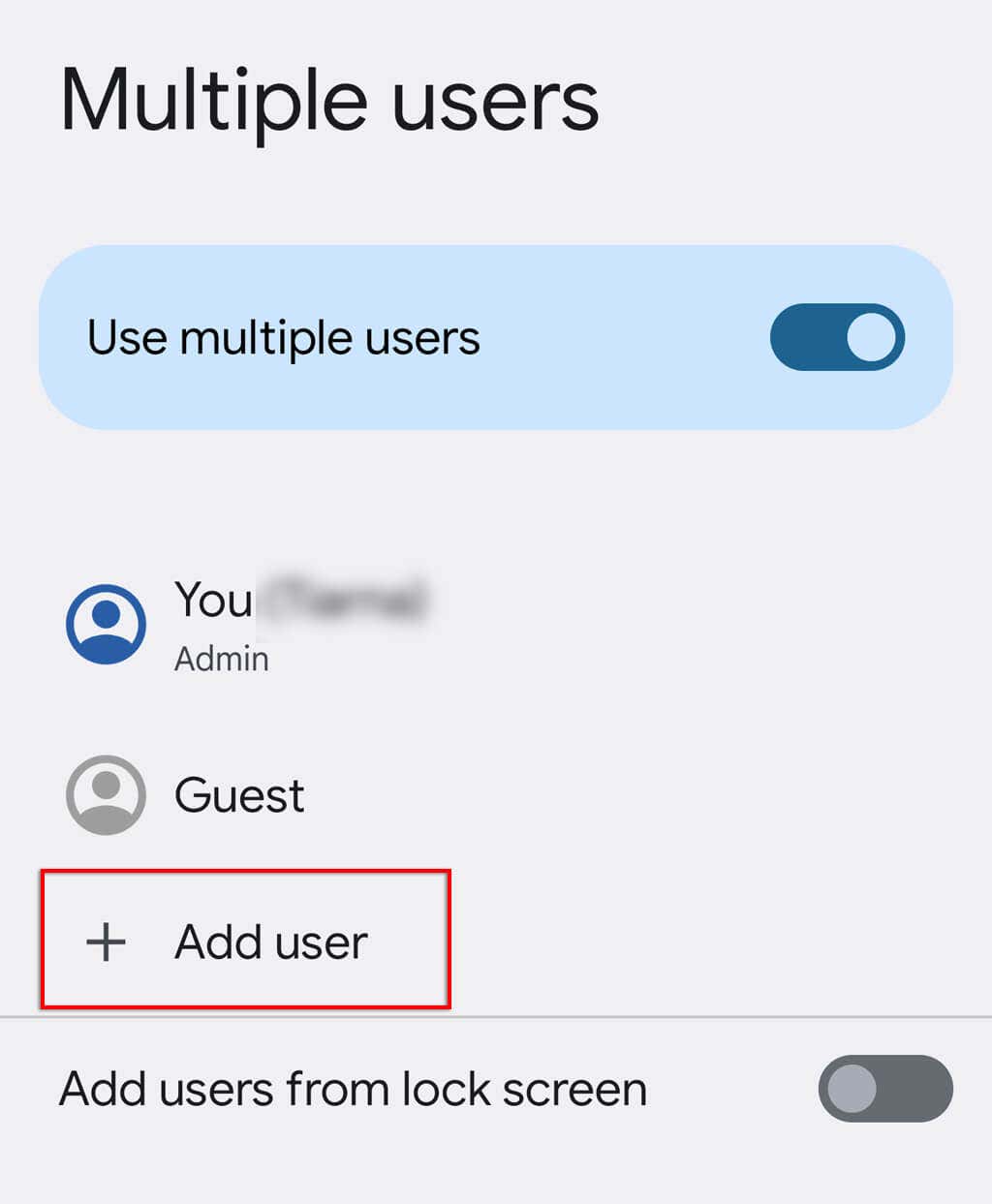
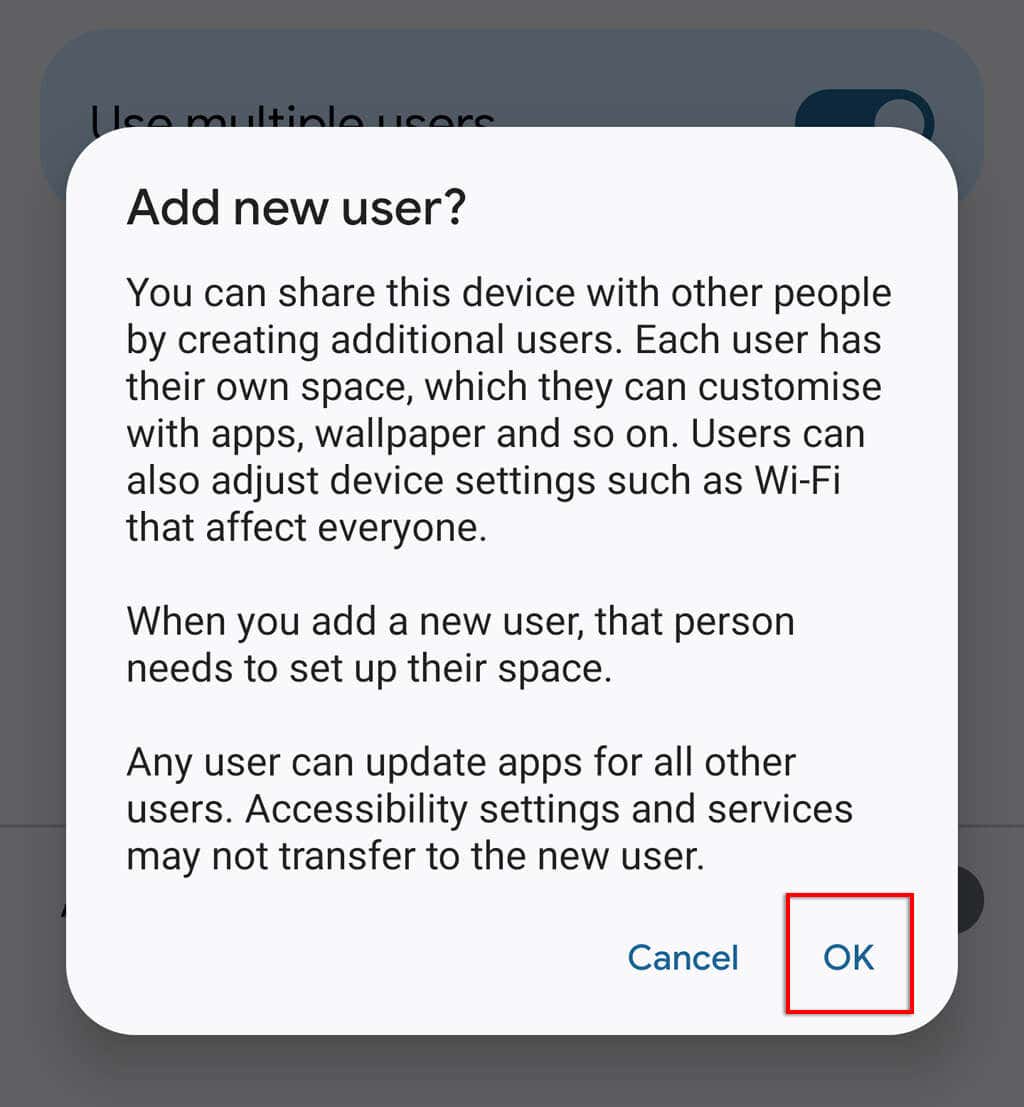
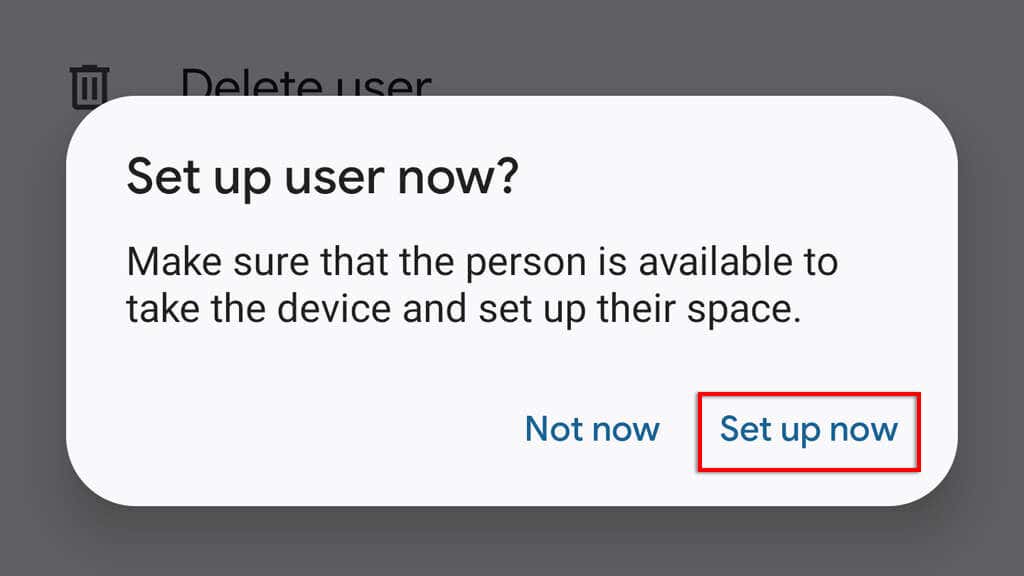
Vậy đó! Bây giờ bạn có thể tùy chỉnh hồ sơ người dùng theo ý muốn.
Lưu ý:Bạn có thể thêm bao nhiêu hồ sơ người dùng tùy thích.
Cách chuyển đổi giữa các hồ sơ người dùng
Nếu bạn muốn chuyển đổi người dùng, chỉ cần làm như sau:
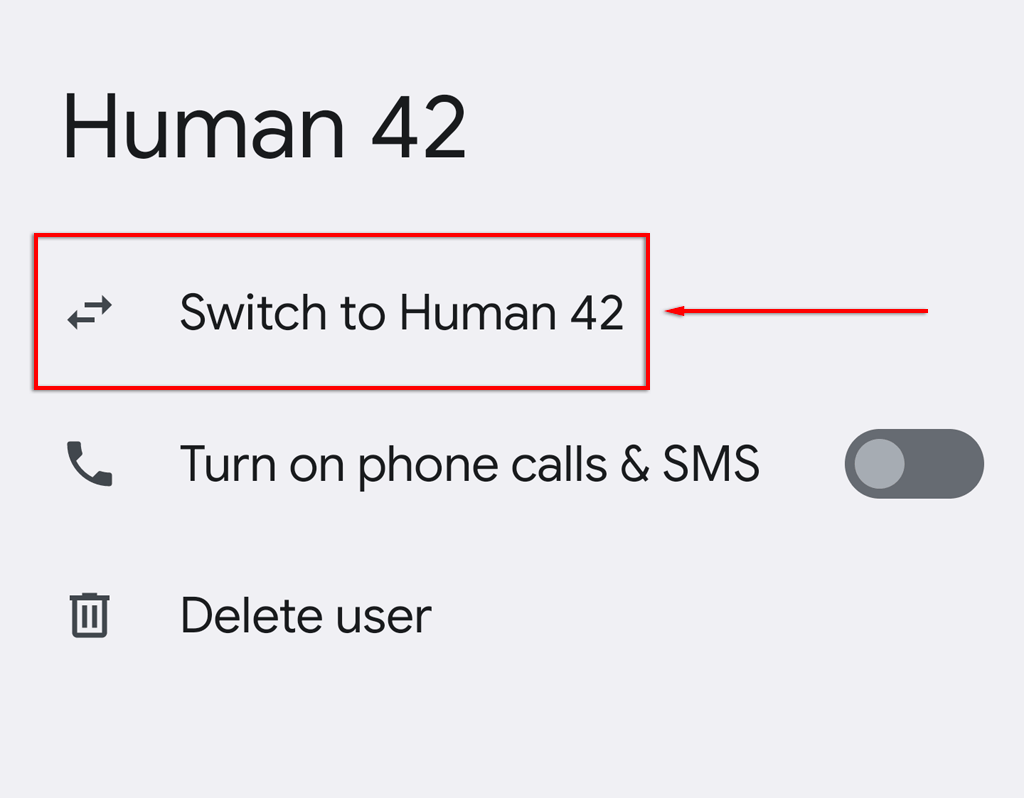
Cách xóa hồ sơ người dùng
Nếu bạn không cần hồ sơ người dùng bổ sung nữa, bạn có thể xóa hồ sơ đó bằng cách thực hiện như sau:
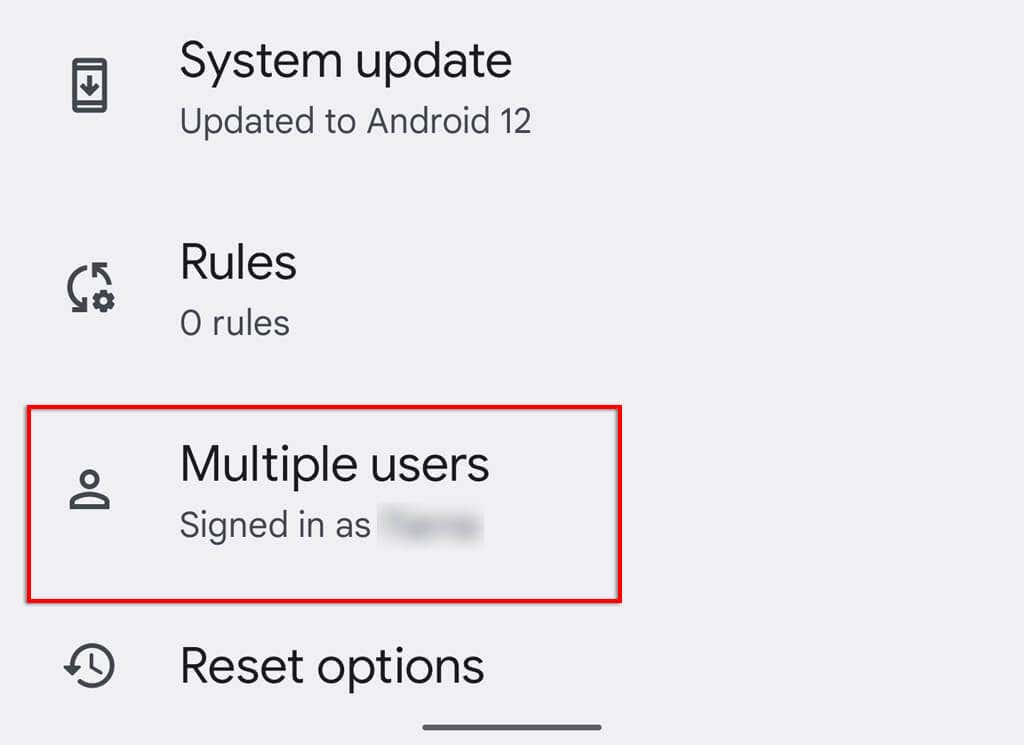
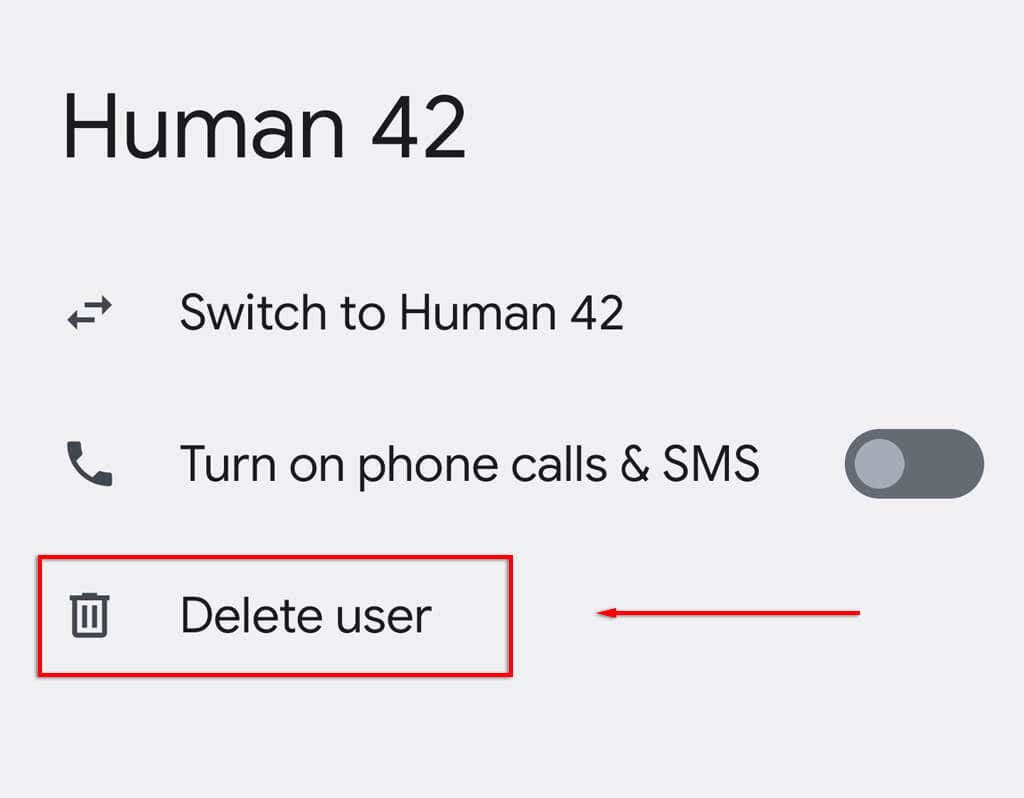
Cách sử dụng Chế độ khách trên Android
Chế độ khách tương tự như việc thêm tài khoản người dùng Android mới nhưng cung cấp giải pháp tạm thời hơn và các biện pháp bảo vệ tương tự.
Để bật Chế độ khách:
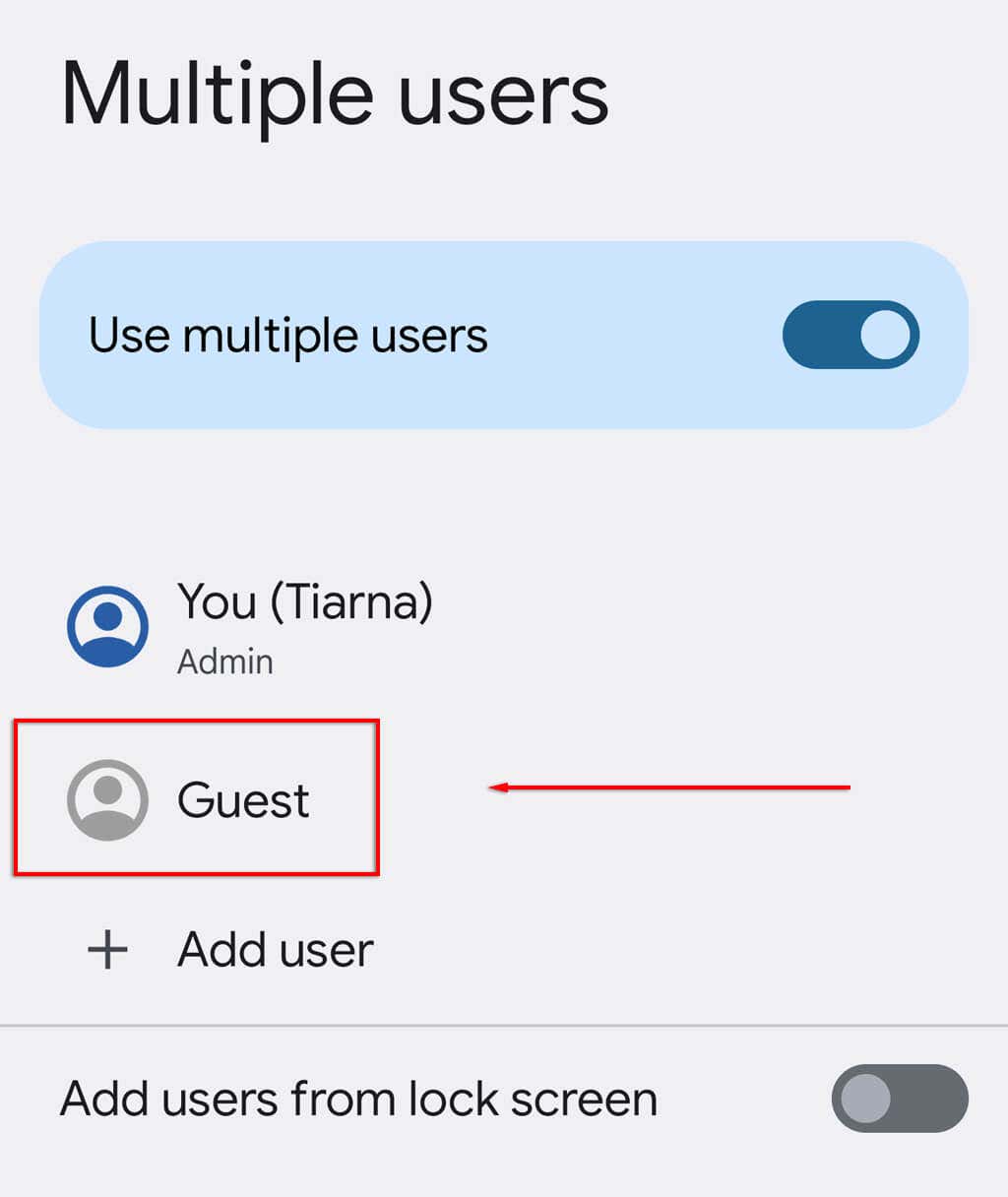
Lưu ý:Hãy nhớ rằng hồ sơ khách có thể xóa hoặc thêm ứng dụng Android và tùy chỉnh màn hình khóa và hiển thị của điện thoại.
Quản lý thiết bị của bạn một cách hiệu quả
Cho dù bạn đang chia sẻ máy tính bảng với các thành viên trong gia đình hay yêu cầu nhiều thành viên trong nhóm có quyền và cài đặt người dùng trên một thiết bị thì nhiều tài khoản người dùng là giải pháp phù hợp. Với hướng dẫn này, bạn sẽ có thể tạo và quản lý tài khoản người dùng mới một cách dễ dàng.
.